- ¿El archivo es realmente eliminado?
- Revise sus copias de seguridad
- Discos duros magnéticos y unidades de estado sólido
- La forma más segura de recuperar un archivo eliminado
- Una forma más rápida y arriesgada de recuperar un archivo eliminado
- Recuperación de datos profesional
- Protección contra la remoción
Lea cómo recuperar un archivo eliminado en Windows, cuándo es posible hacerlo, cómo encontrar archivos perdidos o recuperar archivos de una copia de seguridad, etc. Tal caso puede pasarnos a cada uno de nosotros. Borraste el archivo, y solo entonces te das cuenta de que te apresuraste. Y necesitas urgentemente recuperar este archivo. En esta revisión, intentaremos explicar en qué casos puede devolver este archivo y cómo hacerlo.  Contenidos:
Contenidos:
- ¿El archivo es realmente eliminado?
- Revise sus copias de seguridad.
- Discos duros magnéticos y unidades de estado sólido.
- La forma más segura de recuperar un archivo eliminado.
- Una forma más rápida y arriesgada de recuperar un archivo eliminado.
- Recuperación de datos profesionales.
- Protección contra la supresión.
Anteriormente consideramos posibles herramientas para recuperar archivos eliminados, pero intentamos hacer esta revisión más completa. Consideraremos todos los puntos importantes que debe conocer para recuperar con éxito los archivos eliminados.
¿El archivo es realmente eliminado?
Si no está seguro de haber eliminado finalmente el archivo, asegúrese de intentar encontrarlo primero. Busque un archivo en el "Explorer" . Quizás acaba de mover el archivo a otra ubicación y puede encontrarlo nuevamente.
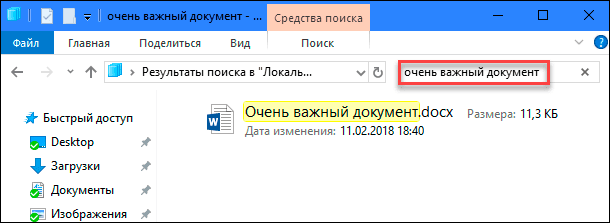
Asegúrese de revisar el "Carro" . Puede realizar una búsqueda en la "Papelera de reciclaje" utilizando la barra de búsqueda en la esquina superior derecha de la ventana. Una búsqueda realmente puede ayudar si no ha limpiado su Papelera de reciclaje durante mucho tiempo y tiene demasiados archivos allí.
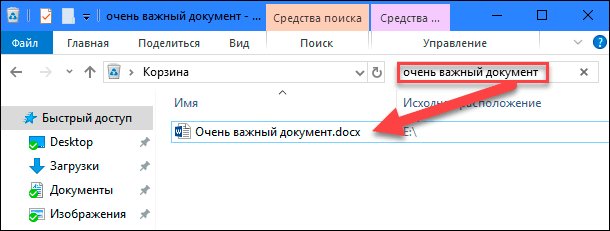
También puede hacer clic derecho en la ventana "Papelera de reciclaje" y luego seleccionar "Ordenar" - "Fecha de eliminación" para ver más rápidamente los archivos eliminados recientemente.
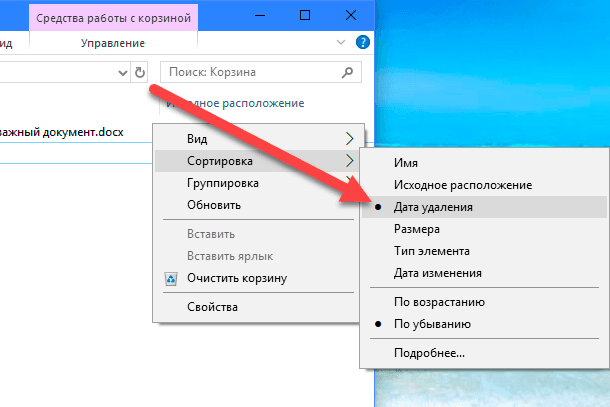
Lo principal es asegurarse de que el elemento de menú "Propiedades: Papelera de reciclaje" no tenga la marca "Eliminar archivos inmediatamente después de eliminarlos, sin colocarlos en la papelera de reciclaje" . De lo contrario, su "Basura" siempre estará vacía.
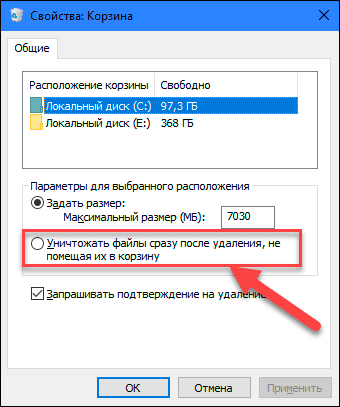
Nota Hay programas de terceros, como "CCleaner" , que, de forma predeterminada, borran el contenido de la "Papelera de reciclaje" al inicio. Por lo tanto, si "CCleaner" (u otro programa similar) se ejecuta automáticamente en segundo plano, esto puede evitar que recupere rápidamente los archivos de la papelera de reciclaje. En CCleaner y otras aplicaciones, puede deshabilitar la papelera de reciclaje automática en el inicio. Por lo tanto, debe recordar esta posibilidad si no desea vaciar la papelera automáticamente.
Si su archivo se ha guardado en un servicio de almacenamiento en la nube, como Dropbox , Google Drive o OneDrive , asegúrese de iniciar sesión en su cuenta en el sitio web del servicio y revisar los archivos eliminados allí, tal vez su archivo todavía esté disponible para recuperacion Esta es la versión de la caja de caída de la nube.
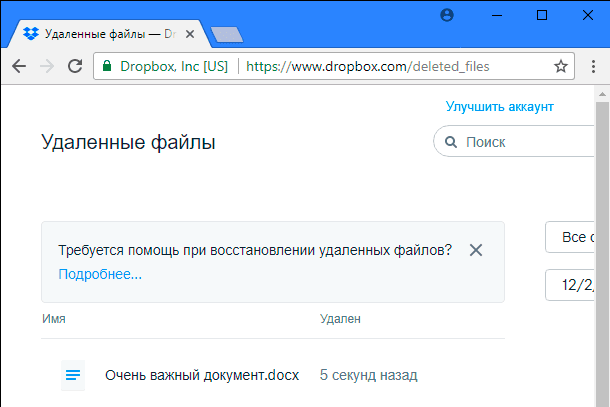
Revise sus copias de seguridad
Debe hacer copias de seguridad periódicas de sus archivos más importantes para no perder datos críticos si alguna vez desaparecen sus archivos. Si tiene una copia de seguridad, ahora es el momento de verificar la presencia del archivo remoto deseado. Si no tiene una copia de seguridad, entonces debe hacerlo. Windows tiene buenas herramientas de copia de seguridad incorporadas. En particular, la herramienta. "Historial de archivos" Es útil para recuperar rápidamente archivos eliminados de versiones anteriores, pero por defecto no está incluido. Es necesario habilitarlo, habiendo configurado previamente la carpeta para guardar archivos.
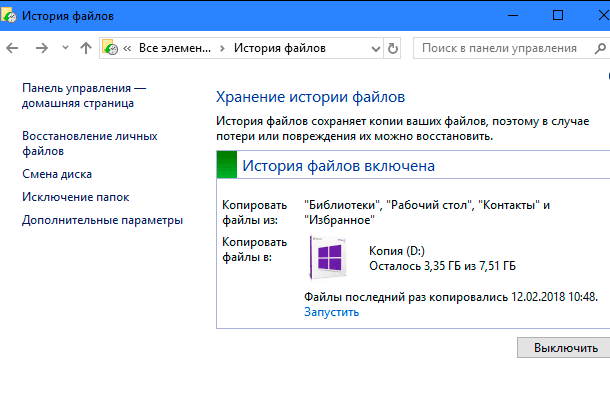
Discos duros magnéticos y unidades de estado sólido
Si, después de completar todos los pasos, aún no pudo recuperar el archivo eliminado deseado, entonces la única manera de recuperarlo es usar software de recuperación de archivos . Sin embargo, hay algunas malas noticias: en algunas computadoras esto puede no ser posible.

Los discos duros magnéticos tradicionales y los discos de estado sólido funcionan de manera diferente. Cuando elimina un archivo en un disco duro magnético, sus datos no se eliminan inmediatamente del disco, sino que solo se elimina el puntero a estos datos. Y la computadora entiende que el lugar donde se ubicaron estos datos se puede usar para registrar otros datos. Por lo tanto, es posible escanear el disco duro en busca de archivos eliminados y restaurar aquellos que aún no se han sobrescrito.

Cuando se elimina un archivo en un disco de estado sólido, este comando se elimina inmediatamente con el comando "TRIM" para liberar espacio y asegurar una escritura confiable en el disco en el futuro. Eso significa que no puedes recuperar datos Eliminado de los SSD: una vez que se eliminan los archivos, desaparecen. Las unidades de estado sólido más antiguas y los sistemas operativos más antiguos, como “Windows Vista” , no son compatibles con el comando “TRIM” , mientras que las unidades de estado sólido más modernas y “Windows 7 - 10” no son compatibles con el comando “TRIM ” .
La forma más segura de recuperar un archivo eliminado
Si elimina el archivo en el disco duro magnético, la solución más correcta es apagar la computadora inmediatamente. Si continúa usando la computadora, siempre existe la posibilidad de que se sobrescriban los datos del archivo eliminado. Incluso si acaba de instalar el software de recuperación de archivos, el instalador puede escribir datos nuevos sobre los datos de archivos eliminados en su disco duro.
Cuando la computadora se apaga, debe iniciar desde el CD de recuperación o la unidad USB, o retirar la unidad de disco duro de la computadora y colocarla en otra computadora como un disco adicional. Lo principal es evitar por completo la posibilidad de cualquier grabación en su disco. Utilice el programa de recuperación de archivos para escanear el disco, y espero que pueda encontrar el archivo eliminado. Si recientemente eliminó el archivo y no escribió nada más en el disco, tendrá una buena oportunidad de restaurarlo. Si después de la eliminación del archivo se demoró un poco, y continuó trabajando con el disco, la probabilidad de restaurar el archivo deseado se reduce significativamente.
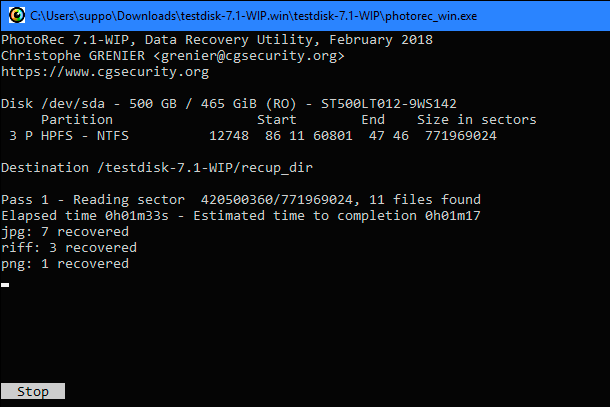
Hemos revisado el uso de la herramienta Photorec aquí.
Una forma más rápida y arriesgada de recuperar un archivo eliminado
Si desea devolver un archivo eliminado, pero no desea realizar esfuerzos adicionales, existe una forma más simple pero más arriesgada. Simplemente instale el programa de recuperación de archivos, por ejemplo "Recuva" , de los creadores de la popular aplicación "CCleaner" . Utilice esta aplicación para escanear un disco duro y buscar archivos eliminados. Luego, restaure el archivo necesario si el programa de recuperación podría encontrarlo.
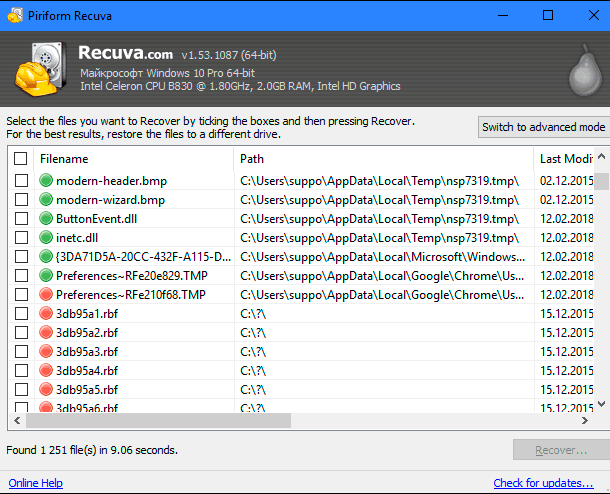
Este método es más arriesgado porque implica escribir en el disco. Cuando instala una herramienta como "Recuva" en un disco, es probable que sobrescriba el archivo eliminado con los nuevos datos del programa "Recuva" . También es posible que otros programas que se ejecutan en segundo plano puedan escribir en el disco y sobrescribir los datos marcados como eliminados. La sobrescritura parcial de un archivo eliminado es suficiente y puede dañarse por completo.
Recuperación de datos profesional

Si los datos son demasiado importantes y no tiene copias de seguridad guardadas y no pudo recuperar los datos utilizando otros métodos, puede utilizar los servicios de un centro de recuperación de datos profesional. En primer lugar, apague la computadora si aún no está desconectada. Cuanto más tiempo esté funcionando una computadora, más datos se escribirán en su disco duro y menos posibilidades de recuperación de sus datos.
Los centros de recuperación de datos profesionales se ocupan de todo tipo de problemas: desde archivos eliminados y sobrescritos hasta discos duros dañados que deben desmontarse y repararse. Estos servicios pueden ser extremadamente costosos, por lo que no son la solución ideal. Sin embargo, si tiene datos críticos que no se pueden restaurar o reemplazar y está listo para pagar por dicho servicio, entonces esta es su opción. Por supuesto, dichos centros profesionales no pueden garantizar nada; es posible que no restauren sus datos. Pero debe estar preparado para seguir pagando el trabajo realizado, independientemente del resultado.
Protección contra la remoción
La mejor manera de asegurarse de que nunca tiene que restaurar un archivo eliminado es realizar copias de seguridad regulares. La inclusión habitual de las características Historial de archivos o Copia de seguridad o Restauración de archivos para su versión de Windows le brindará cierta protección. En el caso de eliminar un archivo, siempre que guarde copias de seguridad con regularidad, no perderá mucha información. La posibilidad de obtener una copia de un archivo eliminado de una copia de seguridad guardada es mucho mayor que después de restaurarla nuevamente. Además, los servicios de copia de seguridad son mucho más económicos que los servicios de centros de recuperación de datos profesionales.
El archivo eliminado no se pierde necesariamente para siempre. Pero no siempre es fácil recuperarse. A medida que los SSD se utilizan cada vez más en computadoras nuevas, la aplicación del procedimiento de respaldo correcto se vuelve aún más importante.
¿El archivo es realmente eliminado?¿El archivo es realmente eliminado?
